Как открыть файл DWG более поздней версии?
Изменение версии файлов DWG

Все еще довольно распространенной является ситуация, когда несколько отделов одной и той же кампании работают в разных версиях программы или используют чертежи, выполненные в предыдущих версиях. Не смотря на правило «трех лет», согласно которому до нынешнего момента версии файлов 2000-2003, 2004-2006, 2007-2009 и 2010-2013гг внутри этого временного промежутка мало отличались между собой, сохранение чертежа, например, в AutoCAD Electrical 2012 может сделать невозможным работу с ним в версии 2004 года или вызвать определенные ошибки. Чтобы избежать этого, существует специальный инструмент преобразования, встроенный в саму программу.
При сохранении или преобразовании файла в формате предыдущей версии инструменты преобразования удаляют данные внутри файла, которые относят файл к текущей версии, и преобразует их в объект другого типа. После преобразования чертежа в другой формат создается журнал со списком данных, которые были потеряны или изменены. Поэтому, в связи с возможной потерей данных, рекомендуется создать резервную копию изменяемых файлов или назначать файлам ранней версии другое имя.
Преобразование файлов в AutoCAD Electrical 2014
Находится команда преобразования в основном меню:

Диалоговое окно выглядит следующим образом (вкладка выбрана как более информативная):

В дереве файлов показаны выбранные вами файлы, в таблице файлов – также те, что связаны с ними (например, связанные внешние ссылки).
Потяните за край диалогового окна, чтобы расширить его и увидеть все столбцы таблицы. Таким образом вы сможете узнать текущую версию файлов, их размер и дату создания.
Добавление файлов, работа со списками файлов
Под таблицей находятся кнопки (слева направо):
- Добавить файл
- Создать список
- Открыть список
- Добавить в конец списка
- Сохранить список
Добавить файл
Открывает диалоговое окно, в котором вы можете выбрать файл для добавления (возможно выбрать сразу несколько файлов). Именно здесь задается имя новой версии файла.

Создать список
Удаляет все выбранные чертежи, очищая список (если не был сохранен – спросит о сохранении).
Сохранить список
Сохраняет текущий список в формате BCL (стандартное диалоговое окно позволяет выбрать место сохранения, имя нового файла или существующий файл для перезаписи).
Открыть список
Открывает окно выбора файла из перечня ранее сохраненных списков в формате BCL. При этом, если в данный момент у вас уже создан список, его предложат сохранить. Создать один список из нескольких с помощью этой кнопки не получится. Для этого используйте следующую:
Добавить в конец списка
Позволяет добавить к уже существующим файлам список из файла (открывается диалоговое окно выбора). Для добавления файлов без списка используйте «Добавить файл».
Файлы списков (BCL) можно легко редактировать вручную, например, в Блокноте, так как они содержат лишь строки с указанием пути к файлу. Это может понадобиться при массовом перемещении файлов — с помощью функции замены изменение части пути, прописанного даже в 100 строках, не займет много времени.
Выбрать конечный формат можно в правой части того же диалогового окна «Преобразование файлов DWG»:

Так как описание на английском не содержит всю информацию, достаточно навести курсор на нужный параметр и появится описание на русском:

Набор параметров можно изменить/создать самому. Для этого нажмите кнопку «Параметры преобразования».
Параметры преобразования
Стандартные параметры лучше не изменять без особой надобности.

Окно редактирования выглядит следующим образом:

Блок «Тип и расположение преобразования»
Тип пакета преобразования:
Этот выпадающий список позволяет задать тип и местоположение создаваемых фалов.
Возможны следующие варианты:
- По месту (перезапись файлов) – заменяют существующие файлы
- Папка с файлами – создается папка с файлами, путь к ней указывается в поле «Папка файлов преобразования»
- Самораспаковывающийся EXE-файл – Преобразованные файлы помещаются в самораспаковывающийся архив (путь к нему указывается в том же поле). Найти его в папке легко по такому значку:

- Zip (*.zip) – Помещает преобразованные файлы в zip-архив (путь к нему указывается в том же поле).
Формат файлов:
Предлагает выбрать гораздо больше конечных версий, чем было доступно в диалоговом окне созданных по умолчанию параметров:

Сохранять визуальную четкость аннотативных объектов
Установленная в это поле отметка позволяет сохранить четкость аннотаций. Дело в том, что аннотативные объекты могут иметь несколько представлений с разными масштабами. При активации функции выполняется разбиение аннотативных объектов на составные элементы, а масштабируемые представления размещаются на разных слоях, которым присваиваются имена в соответствии с исходным слоем и порядковым номером.
Папка файлов преобразования:
О ее назначении уже говорилось выше. В списке хранятся последние 9 мест, в которых создавались архивы.
Если не изменять это поле, то новые файлы будут созданы в одной папке с первым чертежом, указанным в списке. Если преобразовывалась подшивка — то в паке хранения файла данных (DST).
Имя файла преобразования:
При выборе типа «По месту» и «Папка с файлами» недоступно.
- Запрос имени файла – Запрос имени в стандартном диалоговом окне.
- Заменять, если необходимо – Имя нового файла вводится в поле ниже. По умолчанию совпадает с прежним. Поэтому, каждый раз файл архива (.exe или .zip) просто перезаписывается.
- Имя с возрастанием номера, если необходимо – Файл не перезаписывается. К имени его новой версии добавляется номер, который возрастает при каждом преобразовании.
Блок «Параметры пути»
Элементы блока активны только при создании архивов.
Существуют некоторые особые правила создания путей, с которыми более подробно можно ознакомиться в справке.
Все файлы в одной папке
Внутренние папки раскрываются, все файлы сохраняются в одной папке.
Текущая структура файлов и папок
Сохраняется текущая структура папок. Очень удобно при переносе на другой компьютер.
Корневая папка
По умолчанию – это папка файлов преобразования. Указывается корневая папка для путей зависимых файлов. Сюда же сохраняется файл подшивки (DST). В остальном же структура папок сохраняется.
Блок «Операции»
Создать файлы резервной копии (*.bak)
Создание резервных копий доступно только при типе преобразования «По месту (перезапись файлов)»
Преобразовать файлы с цифровой подписью
Определяет, имеют ли преобразуемые файлы цифровую подпись. Вообще, гораздо удобнее для цифровой подписи файлов перегонять их в формат DWF(х), открывать в Autodesk Design Review, поставляемой бесплатно с продуктами AutoCAD, и там уже, с помощью специально предназначенной для этого команды ставить цифровую подпись.
Проверка и устранение ошибок
Если активна — проверяет на ошибки и исправляет чертежи.
Без плоттера по умолчанию
Стирает указание на выбранный принтер или плоттер, так как ваши настройки часто могут не совпадать с настройками получателя файлов.
Внедрить внешние ссылки
Ссылки можно внедрить или вставить. Работает только при наличии самих ссылок.
Запрос пароля
Только для архивов. Перед завершением преобразования вам предложат выбрать пароль, без которого нельзя будет открыть архив.
Очистка чертежей
Массовая очистка преобразуемых чертежей.
Заменить параметры листа
Новые параметры можно выбрать с помощью команды «Параметры листа», указав в диалоговом окне чертеж с заданными необходимыми параметрами.
Описание параметров преобразования
Текст описания отображается в окне «Описание параметров» (для стандартных параметров – на английском). Будет полезно указать конечную версию файлов, тип преобразования и производимые операции.
Вернемся в начальное диалоговое окно «Преобразование файлов DWG».
Отчет о преобразовании версии файлов
После выполнения преобразования станет активной кнопка «Просмотр отчета»:

Нажав на нее, можно получить (и сохранить) подробный отчет о преобразованных файлах, путях их нового расположения и именах, выявленных ошибках преобразования.

Если вы создаете архив, то в него также будет входить текстовый файл отчета:

И напоследок следует отметить, что любое преобразование в особо ранние версии будет нести с собой ряд ограничений:
При преобразовании чертежа в формат AutoCAD 2007 имеются следующие ограничения.
- В более ранних версиях по сравнению с AutoCAD 2008 — не отображаются подложки и мультивыноски отображаются как прокси-объекты.
При преобразовании чертежа в формат AutoCAD 2004 имеются следующие ограничения.
- Геометрия динамических блоков может переопределена независимо от динамических элементов блоков, а геометрия во вхождении блока не обновляется, если чертеж открыть в продукте, основанном на AutoCAD 2007 или более поздней версии программы.
При преобразовании чертежа в формат AutoCAD 2000 имеются следующие ограничения.
- Шифрование и цифровые подписи файла не сохраняются, кроме этого размер файла может увеличиться.
При преобразовании чертежа в формат версий AutoCAD Release 14/AutoCAD LT 98/AutoCAD LT 97 имеются следующие ограничения.
- Прикрепленные к базам данных метки преобразуются в объекты многострочного текста и выносок (информация о связях становится недоступной). Прикрепленные метки восстанавливаются, если открыть чертеж в AutoCAD 2000 или более поздней версии.
- Гиперссылки преобразуются в прикрепленные URL версии AutoCAD Release 14.
- Объекты длины дуги и размеров с изломом могут не сохранять свои исходные цвета в AutoCAD Release 14.
- Автономные метки и связи с базами данных преобразуются в связи и отображаемые атрибуты версии AutoCAD Release 14.
- DWG TrueView не преобразует параметры ширины пера в параметры веса линий.
Преобразование файлов в AutoCAD Electrical 2018
Кровля и фасады
Проектирование фасадных и кровельных систем. 3D визуализация. Уроки AutoCAD, СПДС GraphiCS, SketchUp
Страницы
- Главная страница
- AutoCAD и СПДС
- SketchUp
- Фасады
- Кровля
- Объекты
- Download
- Задать вопрос
- Портфолио
- Контакты
- Услуги
11/24/2013
Как открыть файл AutoCAD созданный в более ранней версии

- ShareCAD;
- Autodesk 360.
- DWG TrueView — данная программа позволяет не только просматривать и выводить на печать чертежи в формате DWG и DWF, но и конвертировать файлы в разные версии AutoCAD.



70 комментариев:


Мой файл не может прочитать!Помогите пожалуйста.
А мой файл не может прочитать!Помогите пожалуйста.

Пришлите файл на почту: pm.martynyuk@gmail.com

Добрый день. А что нибудь похожее на DWG TrueView для windows xp имеется?

Этот комментарий был удален автором.

Список бесплатных просмотрщиков файлов DWG-формата: http://roof-facade.blogspot.com/2015/10/besplatnyj-prosmotrshhik-dwg.html
У меня тоже не сохраняет. выдаёт ошибку. А у знакомой всё получилось..

У меня проблем не было. Возможно проблема в почте (некоторые сайты не любят бесплатных хотсингов). Хотя, проверял на майл.ру и gmail — работает.

А письмо в котором ссылка на загрузку файла приходит?
Этот комментарий был удален автором.
кто может помочь сделать 6 чертежей я оплачу кто поможет пишите в palanciuc-valeriu@mail.ru нужна срочная помощь
Спасибо все работает)
Спасибо все работает)

сообщение «имяфайла.dwg is locked
by AutoCAD Map or an earlier version of AutoCAD LT.
Access to the file is denied.» (автокад16 для макоси)
что это такое и как с этим бороться? поможет ли Trueview ?

Вот подобный случай — http://forums.autodesk.com/t5/autocad-map-3d-forum/what-dwg-is-locked-by-autocad-map/td-p/958913
Здравствуйте, вы бы не могли пересохранить автокад 2004го на более ранние версии, хотя бы на 2011
Здравствуйте, вы бы не могли пересохранить файл автокада 2004года на более раннюю версию, хотя бы 2011,

Здравствуйте!
AutoCAD 2011 откроет файл сделанный в 2004-й версии.
Если же обратно, хотите открыть в 2004-й версии файл сделанный в 2011-м — тогда тут: http://roof-facade.blogspot.com/2013/11/Kak-otkryt-fayl-AutoCAD-sozdannyy-v-bolee-rannej-versii.html

не работает этот метод

DWG TrueView последней версии стоит?
Он просто не может не работать, так как это приложение сделано для этого.
Спасибо за статью, Павел!

Спасибо за отзыв! Значит не зря написал статью 
Доброго времени суток. Мне нужно переформатировать файл 2012 автокада в более ранню версию для Автокада 2009, на виндоус хр. тот ТруВиев не подходит для 32х разрядной системы.посоветуйте программку пжлст, т.к. в дальнейшем мне много файлов прийдется переводить.

Добрый день!
Попробуйте запустить в режиме совместимости.
а как это сделать?

Выделить файл инсталляции, нажать правую кнопку мыши и выбрать «Исправление проблем с совместимость» и дальше иди по пунктам (там все понятно).
Для ХР — не помню.
Еще вариант — установите бесплатный, например, DraftSight и открывайте им файлы новые.
в контекстном меню нету такой функции про совместимость вообще ничего подобного
Р.S. хотя при скачивания я выбирал именно32-х разрядную систему

в чем дело? все сделал по инструкции, а мне выдается архив , там файл, но когда открываю его пишет то же самое что и раньше

Выбрали в окошке «Select a conversion setup» правильную версию для конвертации?

у меня 12-ый автокад, там такого нет

Павел, подскажите пожалуйста, как преобразовать мой файл чтоб я нормально с ним работал в своем 12-ом автокаде. срочно надо!

Скиньте файл на почту: pm.martynyuk@gmail.com

Спасибо за помощь, переделал все очень быстро и хорошо, так привык к своему 2007 и поздние модели не хочу,а тут раз и работай в своем 2007!спасибо за прогу и статью. Реально работает.

Спасибо за отзыв!

Здравствуйте, а Вы можете мне сейчас помочь, перевести из новой версии автокада в 2007-ю?

Могу.
Но если с 2018-й нужно перевести — то только вечером.

Здравствуйте! У меня программа AutoCAD 2017, не открывает файл созданный в более ранней версии! Скачал DWG TrueView, следовал инструкции, но при попытке конвертации, выбранный файл не добавить! Подскажите пожалуйста, что делать?

Здравствуйте!
Какой версии DWG TrueView установили?

Autodesk DWG TrueView 2017 (версия продукта 10.0.36.0.0)

Вам файл прислали созданный в AutoCAD 2018-й версии. Поэтому он и не открывает.

Спасибо большое за помощь.
здравствуйте, скачала программу, не хочет устанавливаться, выдает ошибку

Какую ошибку выдает?
Павел здравствуйте) скажите пожалуйста вы можете перевести файл Автокад в более раннюю версию?
Этот комментарий был удален автором.

Добрый день! Столкнулась с такой проблемой: Конвертировала файл созданный в автокад 2017 через dwg trueview 2010. Конвертировался файл успешно, но в автокаде 2009 конвертированный файл не открывается. Выдает сообщение о внутренней ошибке и дальше набор букв и символов. Из-за чего может быть проблема и как это исправить?

Если я не ошибаюсь, dwg trueview 2010 не может конвертировать файлы созданы в более новых версиях. Нужно установить dwg trueview последней версии.
конвертер весит 1.5 гига 0_0
я так понял с 2014 не может конвертировать в 2009 ?

Может (скрин с более старой версии). По ссылке будет загружаться самая последняя версия.
Здравствуйте, столкнулся с такой проблемой, у меня файл автокада 2013 который нужно преобразовать в 2017. У меня скачен DWG TrueView2018

Здравствуйте!
А зачем пересохранять в 2017, если AutoCAD 2017 откроет 2013 версию?
все время выдает разные ошибки,скачала и старую и новую версию,так и не удалось конвертировать

возможно битый сам файл, поэтому и не получилось.
Если что — присылайте на почту, посмотрю
Подскажите, приходит сообщение в автокад-
Один или несколько объектов на чертеже невозможно сохранить в указанном формате. Операция не завершена, файл не создан.бьюсь с этой ошибкой сохранения, почистил прокси, удалил Temp папку, исключил в защитнике винды все перечисленные папки, пересохранял в другое место,не помогает. У меня 2017версия автокада, а сохраняет тип файла AutoCad 2013 (*.dwg), почему не 2017, там в списке файла нет версии 2017, только 2013 и старше, ну 2010, вы поняли, может в этом причина не способности сохранить в указанном формате, как поставить в этот список формат моего автокада 2017?
Файл формата DWG: чем открыть, описание, особенности
Расширение DWG используется в САПР (Система автоматического проектирования) как главный бинарный фор.
Расширение DWG используется в САПР (Система автоматического проектирования) как главный бинарный формат хранения и обмена 2D-3D файлами. В статье мы расскажем о программах, которые используют такие файлы, и чем открыть DWG формат онлайн и установочных утилитах.

Общее описание формата DWG
Файлы DWG находятся в открытом доступе и совместимы с большинством приложений по виртуальному конструированию. В обновленных программах расширение используется в двух вариантах: .dws и .dwt. Такие форматы обозначают стандарт и шаблон чертежа.
В сторонние программы документ DWG загружается через функцию “экспорт-импорт”. При этом создаются временные копии форматов .sv$ и .bak.

История возникновения
В 1970-х годах Майк Риддл разработал программный пакет Interact CAD. Расширение DWG стало главным для этого пакета. В 1982 году корпорация Autodesk приобрела права на использование расширения в своей программе AutoCAD и закрыла код.
С момента лицензирования создано 18 вариантов формата, однако в опубликованных документах нет официальных описаний ни одного из них.
В 1998 году Autodesk провела исследования и выяснила, что величина DWG стоит на первом месте среди расширений для хранения электронных макетов. По информации аналитиков таких файлов тогда существовало 2 миллиарда.
С 2008 года компания выпускает закрытые библиотеки RealDWG с ограниченным правом. Однако запрет обошла компании Open Design Alliance, которая выпустила OpenDWG Toolkit с обновленным кодом.

В 2008 году Фонд свободного программного обеспечения выступил с заявлением о том, чтобы Autodesk открыла доступ к расширению DWG. Открытую файловую базу LibreDWG создали программисты проекта The GNU Project.
Последнее обновление формата DWG выпущено в 2018 году и направлено на улучшение загрузки и сохранения файлов. Теперь для создания многоэлементных чертежей используется инструмент моделирования ASM.
Как и чем открыть файл DWG расширения
Мы подготовили список просмотрщиков для файлов DWG на разных платформах, в том числе в режиме онлайн и на смартфонах.
Как открыть расширение DWG онлайн
Используйте веб-платформу ShareCAD, чтобы открыть DWG онлайн. Площадка работает с операционками Windows, iOS, Windows Phone. Поддерживает векторные, растровые и 3D-форматы изображений, архивные файлы. Интерфейс русскоязычный, разобраться несложно.

Чтобы открыть файл DWG онлайн:
- нажмите «Выбрать» для загрузки файла, затем «Открыть».
Работайте с изображением на сайте, потом нажмите вверху кнопку «Сохранить» или «Печать».
Онлайн-просмотрщик DWG — Program.Pro. Размер файла для загрузки – 50 Мб, также поддерживает популярные форматы.
Чтобы выполнить просмотр DWG онлайн:
- нажмите кнопку «Выбрать файл» и «Загрузить». Документ откроется на этой странице в поле с инструментами редактирования.
Когда закончите, нажмите «Download», чтобы загрузить готовый файл на компьютер.

Как открыть расширение DWG на компьютере
К сожалению, большинство установочных программ для просмотра и работы с файлами DWG платные. Мы расскажем, чем открыть DWG бесплатно.
Как открыть файлы DWG без автокада
Работать с форматом DWG можно на сторонних утилитах, не покупая лицензионный установщик AutoCAD. Недостаток таких программ в ограниченной функциональности. Представляем перечень инструментов,чем открыть файл DWG.

Free DWG Viewer подходит только для просмотра. Главные характеристики:
- англоязычная программа;
- совместима с ОС Windows;
- недоступен режим редактирования;
- обновления и техподдержка не осуществляется.
Как открыть расширение DWG в Linux
Инструмент BricsCAD предоставляется в бесплатное пользование на 30 дней. Содержит два установочных пакета для 32- и 64-битной версии ОС. Чтобы установить программу, выберите архив с пометкой .deb.

Открыть расширение DWG на Андроид
Официальное приложение Autodesk – AutoCAD 360, скачать можно на нашем сайте. Работа происходит через облако. Однако в приложении случаются баги: окно периодически закрывается или не открывает файлы.

Какие еще могут быть проблемы с DWG файлом
При работе в сторонней программе иногда появляется сообщение “Файл не найден”. Это происходит потому, что документы, созданные в обновленной программе, не поддерживаются ранними версиями. Выход из положения – пользоваться оригинальным продуктом.
Чем открыть файл формата DWG
DWG — графический формат файлов, содержащих в себе чертежи для AutoCAD. Для открытия файлов формата DWG не обязательно иметь под рукой Автокад: есть удобные бесплатные программы и онлайн-сервисы.
Отдельно собраны конвертеры, переводить файлы из формата DWG в PDF и обратно. Конвертировать чертежи можно как на компьютере, так и в режиме онлайн.
Чем открыть файлы формата .dwg:

DWG TrueView и Autodesk Design Review
Самый простой и популярный способ просмотра и редактирования чертежей в формате DWG на базовом уровне — бесплатная программа DWG TrueView. Доступна загрузка с официального сайта производителя AutoCAD — компании AutoDesk.
Бесплатная программа работает как на 32-разрязных, так и на 64-разрядных системах, поэтому проблем с запуском быть не должно. Последняя версия программы, согласно заявлению производителя, рассчитана для работы на следующих системах:
- Microsoft® Windows® 7 SP1 (32-bit & 64-bit)
- Microsoft Windows 8.1 with Update KB2919355 (32-bit & 64-bit)
- Microsoft Windows 10 (64-bit only) (version 1607 and up recommended)
Более того, полноценная версия Autodesk® AutoCAD 2018 отлично оптимизирована и для работы на Mac: Apple® macOS® High Sierra v10.13 or later; Apple macOS Sierra v10.12 or later; Mac® OS X® El Capitan v10.11 or later. Вот только DWG TrueView Free для техники от Apple нет, придется воспользоваться программами-аналогами, либо бесплатными онлайн-сервисами для работы с чертежами.
Для просмотра DWG-файлов достаточно установки DWG TrueView. Для того, чтобы иметь возможность редактировать файлы (наносить записи и пометки на чертежи), дополнительно нужно установить Design Review. Загрузка Autodesk Design Review на официальном сайте доступна на русском языке. Последняя версия программы — от 2013 года, а значит проблем с совместимостью со старыми ОС (Windows Vista, XP и ранее) быть не должно.
Нанесение пометок или надписей на документы — далеко не то, что нужно для полноценной работы. Подписка на AutoCAD на данный момент стоит $1,575.00 в год. Есть бесплатная trial-версия для тех, кому софт нужен разово — иногда это может спасти ситуацию.
Онлайн просмотр и редактирование .DWG
Первый онлайн-сервис, которым следует воспользоваться — официальный онлайн-редактор viewer.autodesk.com. Как сообщает производитель, «Средство просмотра Autodesk поддерживает большинство 2D- и 3D-форматов, включая DWG, STEP, RVT и SolidWorks». Проблема только в том, что возможностей по редактированию чертежей практически нет — за ними придется отправляться на сторонние онлайн-сервисы.
Онлайн-сервисы для просмотра, редактирования и конвертации .DWG:
- Free DWG Viewer. На первом месте стоит официальный сервис Free DWG Viewer от Autodesk. Позволяет просматривать и пересохранять чертежи, но не дает возможности вносить полноценные изменения. Адрес — viewer.autodesk.com.
- ShareCAD.org, есть версия на русском языке. Позволяет в браузере просматривать и сохранять все популярные векторные, растровые и 3D-форматы графики. Работает в браузере всех платформах: Windows, OS X, Linux, Android, iOS, Windows Phone. Позволяет получать доступ к файлам и архивам со всех устройств после простой регистрации. Также есть версия программы для ПК — ABViewer, доступная на той же странице.
- Program-pro.ru. Простой функционал для просмотра DWG чертежей в режиме онлайн. Максимальный размер файла ограничен 50 Мб, никаких возможностей по редактированию рисунка нет. Адрес — http://program-pro.ru/.
- Free AutoCAD Online. Сервис располагается по адресу http://www.autocadws.com и позволяет не только просматривать, но и редактировать, а затем пересохранять .DWG-чертежи в режиме онлайн. Для работы необходимо пройти регистрацию. Помимо этого, браузер должен поддерживать flash.
- LibreCAD Online. Сервис предназначен для двумерного проектирования — 3D чертежи не поддерживаются. Имеется возможность как создавать чертежи с нуля, так и редактировать уже имеющиеся, загрузив файл в одном из доступных форматов. DWG в них не входит — придется перевести (пересохранить) в один из следующих: SVG, JPG, PNG, PDF. Для использования нужно перейти на сайт www.rollapp.com/app/librecad и нажать на кнопку «Запустить Онлайн» (Launch Online).
- Onshape. Бесплатно дается только 21 день использования www.onshape.com, после чего придется заплатить приличную сумму. Сервис работает только на английском языке, но дает действительно широкие возможности онлайн 2D и 3D проектирования. Можно загружать и сохранять чертежи в различных форматах, редактировать и создавать документы в в формате DWG.
Из всех сервисов, которые удалось найти в русскоязычном и англоязычном интернете, только Free AutoCAD Online и Onshape дают возможность не только просматривать, но и редактировать чертежи в браузере. Поскольку Onshape имеет лишь 21-дневную trial-версию, пользоваться рекомендуется сайтом AutoCAD WS (http://www.autocadws.com/). Предварительно следует создать в сервиса аккаунт, подтвердить электронную почту и обновить Adobe Flash Player в браузере до последней версии.
Онлайн конвертеры DWG->PDF и PDF->DWG
Онлайн конвертеры позволяют быстро перевести один формат в другой (DWG, PDF, JPG, CDW, DXF, CDR) в любом направлении. Очевидная задача конвертеров: менять формат файла, когда исходный формат графического документа не совпадает с требуемым.
Для редко используемых форматов, таких как PLN, FRW, VSD, XML, найти возможность конвертации в режиме онлайн достаточно сложно. Если в списке ниже такие сервисы отсутствуют, придется установить программу на компьютер, чтобы иметь возможность менять форматы.
Онлайн конвертеры DWG:
- Zamzar.com. Позволяет конвертировать .dwg файлы не только в .pdf, но и в любые другие форматы, которых на выбор несколько десятков (bmp, gif, jpg, pdf, png, tiff…). По-умолчанию конвертер имеет ограничение файла в 50 мегабайт, но его можно увеличить. Результат преобразования файла придет на указанный адрес электронной почты.
- PDF to DWG. Если на первом сайте чертежи в формате DWG можно перевести в другой формат, то здесь PDF-конвертируются в обратном направлении, в DWG. Онлайн-конвертер от создателей программы ABViewer, располагается на их же сайте. Поскольку цель сайта — продавать расширенную версию программы для компьютера, онлайн-решение имеет ряд ограничений. На данный момент: размер файла до 3 Мб, преобразование 2-х файлов в день, конвертация первых 2-х страниц PDF файла, не поддерживается векторизация файлов (растровые изображения в PDF преобразуются в OLE объекты).
- DWG/DXF to PDF. Простой англоязычный сайт, позволяющий перевести изображения из формата DWG/DXF в PDF без регистрации и ввода e-mail. Поскольку конвертация картинки в этом направлении выполняется медленно и создает нагрузку на сервер, максимальный размер файла ограничен 10 мегабайтами.
- Coolutils.com. Бесплатный скрипт на сайте coolutils.com/ru/online дает возможность преобразовать чертеж в DWG в любой из следующих форматов: PDF, JPEG, TIFF, CGM, PNG, SWF.
- Aconvert.com. Сайт на английском, но сам скрипт сделан очень просто и понятно. Позволяет выполнять конвертацию в две стороны: как из DWG в PDF и обратно, так и в следующие форматы: DOC, DOCX, XLS, XLSX, PPT, PPTX, XML, CSV, ODT, ODS, ODP, HTML, TXT, RTF, SWF, PNG, JPG, TIFF, BMP, PCX, PNM и PSD.
- Dwg.autodwg.com. Простой до невозможности сайт, в режиме онлайн преобразующий .pdf файлы в чертежи, распознаваемые AutoCAD. Присутствует возможность выбрать даже конкретную версию программы: AutoCAD 14, 2000/2002, 2004/2005/2006, 2007/2008/2009, 2010/2012. С тех пор сайт, видимо, не обновлялся — адаптации под новые версии программы нет.
Указанные сайты позволяют выполнять конвертацию из DWG по всем направлениям. Несмотря на удобство, онлайн-сервисы обычно медленно работают и имеют ограничения по количеству файлов или их размеру. Чтобы не сталкиваться с такими ограничениями и не зависеть от от наличия и скорости интернета, можно установить программу-конвертер на компьютер.
Бесплатные конвертеры и редакторы
Все программы для работы с DWG можно разделить на две категории: конвертеры и редакторы. В свою очередь, в каждой категории есть платные и бесплатные программы, поэтому весь софт разбит на четыре списка. Конвертеры позволяют изменить формат чертежа с любого популярного на DWG и обратно. Остальные программы предназначены для просмотра и/или редактирования чертежей.
Бесплатные конвертеры:
- XnView Extended 2.45 — позволяет открывать не только чертежи, но также фото- и видео- контент, а затем сохранять его в любом удобном формате. Есть на русском языке.
- DWG TrueView 2018 — последняя версия от разработчика AutoCAD. Гарантированно откроет любой нужный чертеж и сохранит в требуемом формате.
- Free DWG Viewer — присутсвует возможность сменить формат документа при сохранении (Сохранить как…). Последняя версия программы — 16.0.2.11.
- IrfanView 4.51 — простая и легкая программа, позволяющая быстро открывать большие по размеру файлы даже на слабых компьютерах. Есть на русском языке.
- PDF24 Creator 8.6.0 — бесплатная программа от разработчика geek Software GmbH, представляющая собой «виртуальный принтер». Весит всего 22 Мб, предоставляет удобную работу с проводником, поддерживает все популярные форматы.
- doPDF 9.4.241 — простая и удобная программа, позволяющая преобразовать в PDF любые документы, от чертежей до таблиц Microsoft Excel.
Бесплатные программы просмотра Autodesk
Рекомендуемые программы просмотра
- Онлайн-программа просмотра
- Программа просмотра для Windows
- Программа просмотра и редактирования САПР

Программа просмотра Autodesk
Просмотр 3D-проектов в браузере
Программа просмотра Autodesk поддерживает большинство 2D- и 3D-файлов, включая DWG, STEP, DWF, RVT и Solidworks, а также дает возможность просматривать более 80 других типов файлов на любом устройстве. Инструменты аннотирования и черчения в программе просмотра Autodesk обеспечивают удобную совместную работу и взаимодействие в онлайн-режиме.
Более 80 типов файлов
- DWG
- STEP
- DWF
- и т. п.
- AutoCAD
- Revit
- Fusion 360
- и т. п.
- На основе веб-интерфейса
- Windows, Mac
- Chrome OS
- Выполнение измерений
- Нанесение пометок
- Общий доступ

Просмотр и преобразование с помощью DWG TrueView
Просматривайте файлы DWG и преобразуйте их для работы с предыдущими версиями AutoCAD. Добавьте Design Review для нанесения пометок в 2D- и 3D-файлах без использования исходной САПР. Программа просмотра Autodesk или веб-приложение AutoCAD обеспечивают дополнительную гибкость.
- DWG
- DXF
- AutoCAD
- Revit
- Fusion 360
- Выполнение измерений
- Нанесение пометок
- Преобразование

Доступ к чертежам САПР в любое время и в любом месте
Получите быстрый повсеместный доступ к чертежам САПР с помощью веб-приложения AutoCAD. Просматривайте, редактируйте, совместно используйте и создавайте файлы DWG в веб-браузере на любом компьютере. Установка программного обеспечения не требуется. Используйте привычные инструменты и команды черчения.
- Autodesk Drive
- Microsoft OneDrive
- Google Диск
- и т. п.
- На основе веб-интерфейса
- Windows, Mac
- Chrome OS
- Редактирование
- Нанесение пометок
- Общий доступ
Все программы просмотра
Поиск по типу файла
Поиск по программам

Программа просмотра Autodesk поддерживает более 80 типов файлов, упрощая совместную работу в удаленном режиме.
Типы файлов
Более 80 типов файлов, включая DWG, STEP, DWF, RVT и Solidworks.
Поддерживается для
AutoCAD, Fusion 360, Revit, Inventor и 11 других продуктов
Платформа
Возможности
Просматривайте, проверяйте, совместно используйте 2D- и 3D-файлы, а также выполняйте для них измерения и наносите пометки в онлайн-режиме.

Просматривайте файлы DWG и преобразуйте их для работы с предыдущими версиями AutoCAD. Расширьте набор функций с помощью Design Review.
Типы файлов
Поддерживается для
AutoCAD, Revit, Fusion 360, 3ds Max, BIM 360, Civil 3D
Платформа
Возможности
Просматривайте, проверяйте, совместно используйте 2D- и 3D-файлы, а также выполняйте для них измерения и наносите пометки в онлайн-режиме.

Просматривайте, создавайте, редактируйте и совместно используйте чертежи САПР через Интернет в веб-браузере на любом компьютере. Установка программного обеспечения не требуется. Получайте доступ к необходимым инструментам черчения.
Типы файлов
Поддерживается для
Autodesk Drive, Microsoft OneDrive, Google Диск, Box, Dropbox
Платформа
Возможности
Просматривайте, редактируйте, совместно используйте и создавайте 2D-файлы DWG в облаке.

Программа просмотра Navisworks® Freedom позволяет изучать модели, созданные с помощью других инструментов проектирования. Предоставьте участникам равные возможности доступа к среде работы с проектами.
Типы файлов
Поддерживается для
Navisworks, AutoCAD, Revit, Inventor, BIM 360
Платформа
Возможности
Просматривайте и измеряйте 2D- и 3D-файлы.

FBX® Review — это бесплатный кросс-платформенный инструмент для просмотра 3D-моделей и анимации. Для работы с FBX® Review не требуется инструмент 3D-разработки.
Типы файлов
До 15 типов файлов, например FBX, 3DS, OBJ
Поддерживается для
Maya, MotionBuilder, Mudbox
Платформа
Mac, iOS, Windows, Windows Phone
Возможности
Moldflow® Communicator повышает эффективность совместной работы. Выполняйте визуализацию, количественную оценку и сравнивайте результаты моделирования. Предоставляйте удаленным участникам бесплатный доступ к данным.
Типы файлов
Поддерживается для
Moldflow Adviser, Moldflow Insight
Платформа
Возможности
Просматривайте 3D-файлы для выполнения количественного анализа и сравнения результатов моделирования.

Autodesk Design Review, бесплатная программа просмотра файлов САПР, позволяет просматривать 2D- и 3D-файлы, наносить пометки, выводить файлы на печать и отслеживать изменения. Требуется наличие DWG TrueView.
Типы файлов
DWF, DWG, IPT, IAM, NWD
Поддерживается для
AutoCAD, Inventor, Navisworks
Платформа
Возможности
Просматривайте, печатайте 2D- и 3D-файлы, а также отслеживайте изменения, выполняйте для них измерения и наносите пометки.
Вопросы и ответы
Как просматривать 2D- и 3D-файлы бесплатно?
Программа просмотра Autodesk упрощает совместную работу с проектами и их просмотр. Программа просмотра Autodesk поддерживает большинство 2D- и 3D-файлов, включая DWG, STEP, DWF, RVT и Solidworks.
Как бесплатно открывать файлы DXF, DWG и DWF?
Autodesk предоставляет набор бесплатных программ для просмотра файлов САПР (DXF, DWG, DWT, DXB, DGN, DWF) в автономном режиме, на мобильных устройствах или непосредственно в веб-браузере.
Как просматривать файлы DWG без AutoCAD?
Веб-приложение AutoCAD и мобильное приложение AutoCAD позволяют использовать AutoCAD в онлайн-режиме, а также редактировать, создавать и просматривать чертежи САПР и файлы DWG в веб-браузере. Программа просмотра Autodesk — это бесплатное средство просмотра с веб-интерфейсом, которое поддерживает широкий набор форматов файлов, включая DWG.
В чем разница между мобильным приложением AutoCAD и веб-приложением AutoCAD?
Оба приложения позволяют просматривать, создавать, редактировать и совместно использовать 2D-чертежи САПР. Веб-приложение AutoCAD доступно через Интернет в веб-браузере на любом компьютере. Приложение AutoCAD для мобильных устройств входит в пакеты AutoCAD и AutoCAD LT. Оно обеспечивает аналогичные функции на устройствах iPhone и Android.
Что такое DWG?
DWG означает как технологическую среду, так и формат файлов .dwg — собственный формат файлов для Autodesk AutoCAD®. Компания Autodesk создала формат .dwg в 1982 году во время самого первого выхода программного обеспечения AutoCAD. Файлы DWG содержат все сведения, которые пользователь вводит на чертеже САПР. К ним относятся проекты, геометрические данные, карты и фотографии. Формат файлов .dwg — это один из наиболее распространенных форматов проектных данных, работающий практически в любой среде проектирования.
Для чего используется DWG TrueView?
DWG TrueView позволяет открывать, просматривать и выводить на печать файлы AutoCAD, DWG и DXF. Программа используется для печати, создания PDF-файлов и преобразования форматов AutoCAD.
А что, если мне требуется только доступ для просмотра файлов?
Для пользователей, которым требуется только доступ для просмотра, мы предлагаем бесплатные программы просмотра без подписки. Решив зарегистрироваться, не забывайте о скидке на подписку при обмене бессрочной лицензии.
Чем открыть DWG формат: программа для чтения чертежей и схем
Для пользователей программ от Autodesk или русских аналогов остро стоит проблема конвертации документов. Файлы, которые в оригинальной программе открываются без багов при переносе на другой компьютер сильно искажаются.
В этой статье вы узнаете, что читает DWG формат, а также какими онлайн-сервисами без скачивания можно воспользоваться.
Что такое DWG: назначение, аналоги, версии
Документы с таким разрешением относятся к семейству бинарных файлов, то есть представляют набор байтов, а не символов в отличие от текстовой информации. Конструкторы и инженеры используют эту форму для хранения двухмерных и трехмерных моделей.
В таких «контейнерах» хранятся проектные данные и метаданные о визуальном построении здания, плана коммуникаций и сооружений.
Существуют две модификации формата с разным режимом доступа:
- Открытая: от некоммерческого объединения производителей ПО – разрешен для чтения всем пользователям;
- Закрытая: от официального разработчика AutoCAD – доступен только владельцам специальной лицензии.
Данная политика закрытого обмена усложняет работу на производстве между заказчиком, исполнителем и подрядчиком, поскольку каждое подразделение может иметь отличающиеся программы, открывающие чертежи и схемы в формат DWG.

Сообщество пользователей нашло выход из этой ситуации – конвертация файлов, а также использование сторонних ресурсов для просмотра документов.
Проекты, в названии которых стоит расширение *dwg широко поддерживаются большинством САПР.
Но современные разработчики стараются решить проблему без конвертации и дополнительных трудозатрат.
Компания «ЗВСОФТ» представила универсальную мультиформатную утилиту ZWCAD Viewer . Она лояльна к различным по объему и разрешению файлам. Чертежи быстро загружаются без системных сбоев и искажения растрового изображения.



Бесплатные программы для чтения формата DWG
Для ознакомления и внесения минимальных правок в графические документы инженеры используют ряд демо-утилит. Они обладают небольшой производительностью, но этого хватает для редкого использования. К числу программ, имеющих функции бесплатного просмотра файлов DWG для «Автокада», специалисты относят следующие:
Free DWG Viewer. Поддерживает разработки Autodesk и аналогичные им файлы XRef. Данный агрегатор обладает такими функциями, как:
Пользователи отмечают возможность сохранения визуальной модели в виде изображения JPEG. ПО может функционировать как отдельное приложение или как расширение в браузерах Internet Explorer, Firefox и Netscape.
ZWCAD Viewer. Бесплатное приложение для пользователей CAD-программ и предоставляющее возможности открытия, печати и сравнения файлов чертежей. Существенным преимуществом является наличие версий для как для Windows 32-bit и 64-bit, так и для MacOS и Linux.
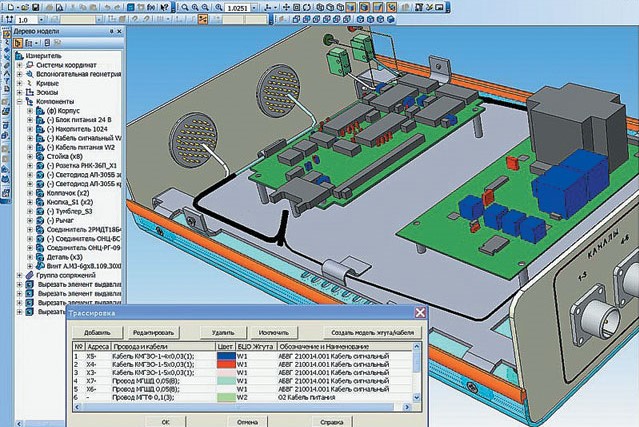
DraftSight. Существенным минусом является отсутствие руководства на русском языке. Но по функционалу он не уступает конкурентам, поскольку читает и записывает DWG и DXF разных лет выпуска, а также трансформирует их в растровые изображения. При активации через электронную почту специалист может внедрять ссылку на сторонние чертежи.
eDrawingsViewer. Программа с легким исходным кодом без проблем справляется с обработкой небольших по объему проектов. Подходит для студентов и новичков в работе с данным ПО. Для предприятия ее мощностей может не хватить. Имеет понятный интерфейс, в который включен 3D-указатели.
nanoCAD. Разработка имеет функции редактора файлов. Синхронизируется с производными различных САПР. Полезными дополнениями более поздних версий утилиты являются автокоррекция и безопасного сохранения объекта при перебоях в сети.
Если вам необходимо серьезное обеспечение для выполнения регулярных заданий, такие помощники не подойдут, поскольку имеют небольшой функционал и скорость обработки метаданных. Нужно задуматься о выборе другого ПО.
Онлайн-сервисы для работы с расширением DWG
Для временного пользования не обязательно оснащать свой гаджет тяжеловесным софтом, достаточно прибегнуть к помощи интернет-ресурсов, которые позволяют без труда просмотреть формат DWG.
В таких онлайн-редакторах имеются определенные ограничения по размеру документа и версии программы, где он был создан. Учитывая, что лицензионные ПО имеют связь с облачным хранилищем, вы всегда можете извлечь из него нужный чертеж и использовать его в IT-приложении.
К их числу относится:
- Sharecad. Бесплатный онлайн-вьюер проектов, изготовленных на современных САПР. Он «распечатывает» 5 видов хранилищ графической информации: растровые, векторные, 3D- и CAD-форматы, а также архивы (RAR, ZIP, CAB). Допустимый размер документа 50 Мб. Если объем превышен, агрегатор выдаст ошибку.
- Autodesk 360. Сервис проектирования в облаке. Обладает некоторыми чертами лицензионного ПО: просмотр, редактирование, запись и передача файлов. Вспомогательное приложение может аккумулировать до 5 ГБ цифровых сведений и метаданных. Подходит для корпоративной работы над одним объектом, поскольку сохраняет историю изменений.
- CAD Pockets. Приложение для устройств на базе iOS и Android, которое использует облако в качестве хранилища для непосредственной работы с файлами. Совместимо с популярными облачными сервисами, в т.ч. с использующими технологию WebDAV. Использует одну и ту же облачную среду для совместного редактирования чертежей с программой ZWCAD Standard. Содержит базовые инструменты редактирования и добавления аннотаций; поддерживает вставку блоков, работу со слоями, экспорт в популярные растровые и векторные форматы. Даже при отсутствии подключения к Интернет сохраненные на устройстве и в облаке файлы доступны для просмотра и редактирования.

Данные утилиты выполняют узкоспециализированные функции и используются как дополнительные приложения к базовым софтам таким, как автокад и ZWCAD.
Как добавить на сайт сервис для просмотра DWG
Многие архитекторы-фрилансеры для рекламирования своих услуг или для обмена опытом создают информационные площадки. Чтобы наглядно демонстрировать своей аудитории портфолио или записывать обучающие видео, специалисту требуется онлайн-программа, читающая формат DWG.
Данное приложение может иметь небольшую мощность, но оно в разы поднимет популярность и юзабилити вашего ресурса. Если вы не имеете такой платформы, воспользуйтесь несложным конструктором сайтов в виде WordPress или Joomla. После того как у вас появился собственный домен, добавьте расширение онлайн-приложение для чтения чертежей. Оснастив свою страничку таким плагином, вы позволяете посетителям скачивать свои работы в полномасштабном размере.
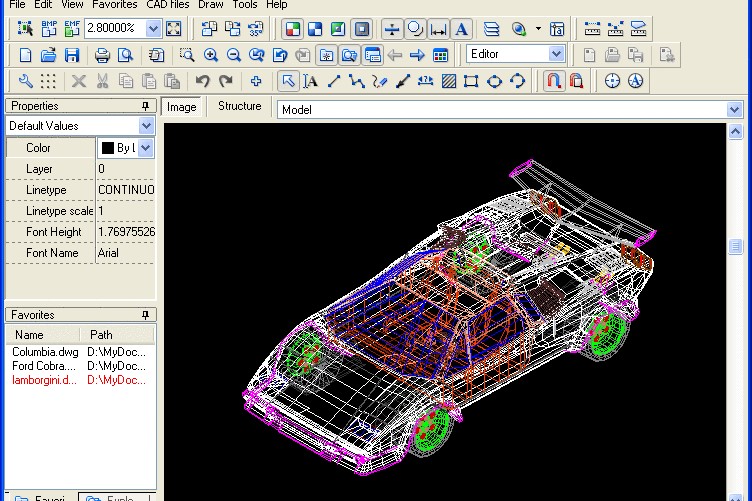
Добавление кнопки для загрузки осуществляется в несколько шагов:
- Конвертируем чертеж в любой архив – ZIP, RAR, 7Z.
- Создаем адресную ссылку документа, открытого через плагин Sharecad.
- Вставляем iframe-код в нужное место на странице.
- Загружаем архив в файлообменник сайта.
- Сохраняем изменения и перезагружаем страницу.
Таким образом на вашем онлайн-ресурсе будет храниться галерея ваших работ, с которой могут ознакомиться ученики, клиенты или подписчики.
Лицензионное ПО для открытия проектов в формате DWG
Для использования всех возможностей при построении, редактировании, передаче файлов необходимо воспользоваться полноценным софтом. Разработчики создают модификации утилит в зависимости от рода деятельности клиента. ZWSOFT предлагает специальные версии ПО для архитекторов, дизайнеров, геодезистов, строителей, операторов коммуникационных сетей.
Преимуществом стационарных систем в отличие от бесплатных и онлайн-аналогов является не только расширенный функционал, но и регулярное обновление цифрового обеспечения.
Если вы в поиске того, какая программа открывает DWG формат без искажений и негативных трансформаций, ознакомьтесь с рейтингом лицензионных утилит:
- «Компас». Разработка российской компании «Аскон». Мощный САПР на русскоязычной основе. Имеет несколько комплектаций для коммерческих и обучающих целей: Home, LT, График и СПДС. Помогает вести сопутствующую документацию в соответствии с отечественными нормативными актами и ГОСТами. Также создатели представили отдельное приложение только для просмотра 3D-моделей. Работать на нем можно без постоянного продления коммерческой лицензии. Формат DWG не является внутренним для ПО, поэтому вероятны искажения чертежей и схем при импорте или экспорте.
- ArchiCAD. Софт-пакет для архитекторов, основанный на методе интеллектуального моделирования. При работе используется концепция виртуального здания – специалист может вращать 3D-модель, а также изменять наклон и ракурс просмотра. Кроме того, развита система динамических блоков и геометрических зависимостей. Таким образом, если человек вносит изменения в расчетную смету или пропорции объекта, то автоматически трансформации происходит и в отдельных деталях чертежа. Но при загрузке или выгрузке документов может возникать деформация построений. Используют в сфере ландшафтного дизайна, строительстве сооружений любой сложности и этажности.
- ZWCAD. Привычный и интуитивно понятный интерфейс с русскоязычным меню позволяет сократить время на обучение работе в данной программе. На официальном сайте разработчика есть детальные инструкции к основным и дополнительным модулям, а также видео-тьюториалы на каждое обновление. ПО имеет полный пакет стандартных услуг по чтению, созданию, преобразованию и распространению документов с расширением DWG. Тестовые процедуры доказывают максимальную совместимость программы с данным форматом самых распространенных версий. Другими преимуществами утилиты являются реалистичная 3D-визуализация, импорт и экспорт растровых изображений JPEG, PNG, BMP.
Одним из достоинств приобретения ПО с гарантийным обслуживанием разработчика является активная обратная связь. Менеджеры ZWSOFT всегда готовы помочь вам в решении спорных вопросов и исправлении системных сбоев.
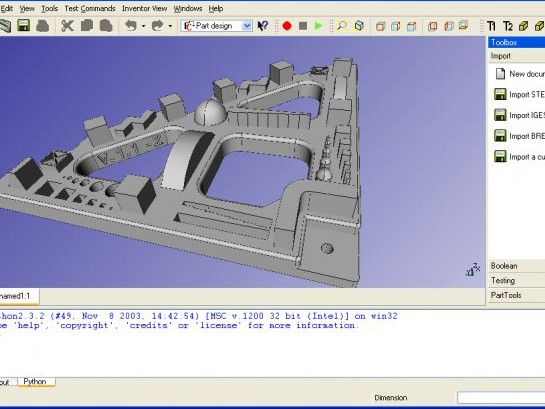
Как открыть файлы AutoCad в ZWCAD
Viewer Из стационарных программ со всеми операционными системами совместим только ZWCAD Viewer и онлайн-сервисы:
- линукс;
- виндоус;
- мак.
Вне зависимости от того, как способ вы выбрали для открытия документа в формате DWG онлайн-программа или установленный софт на компьютер, вы должны проверить файл на вирусы и только потом приступать к загрузке.
Предварительная работа с чертежом начинается с нескольких этапов:
- Чтобы открыть файл, необходимо воспользоваться кнопками «Файл», далее «Экспорт» или «Создать».
- После того, как объект помещен в обменник, приступаем к просмотру.
- Для удобства манипулирования вы можете изменять видимость слоев, для этого обратите внимание на разделы «Фон» и «Слои». Оцените инструменты «Заморозки/Разморозки». Они позволяют сохранять изменения и полностью убирать слой из рабочего пространства.
- Для удобства перехода одного макета к другому используйте функцию «Сравнения чертежей». Сопоставляйте схемы в одном поле и выделяйте отличия.
Вы можете загрузить программу с официального сайта компании бесплатно и протестировать ее.
В качестве заключения
Существует множество приложений, чем можно открыть формат DWG файла. Но критерием при выборе этих IT-средств должна служить совместимость САПР с разрешением. Также больше значение имеет производительность и скорость загрузки изображения системой. В данном рейтинге лидируют лицензионные ПО.


